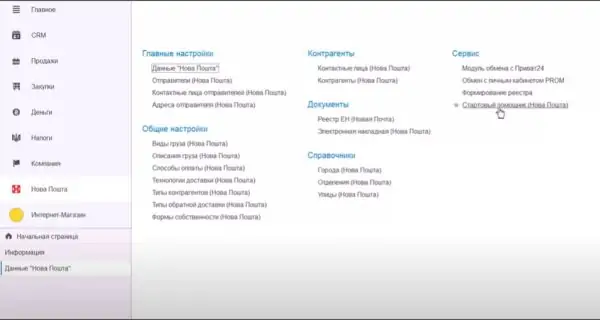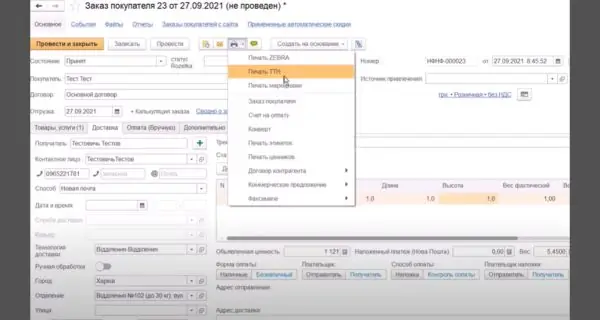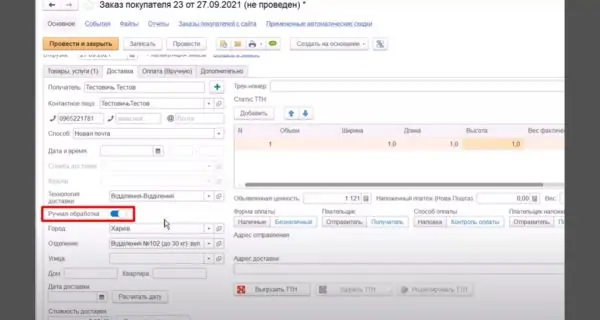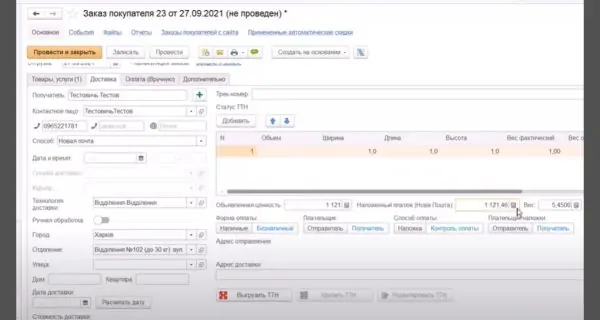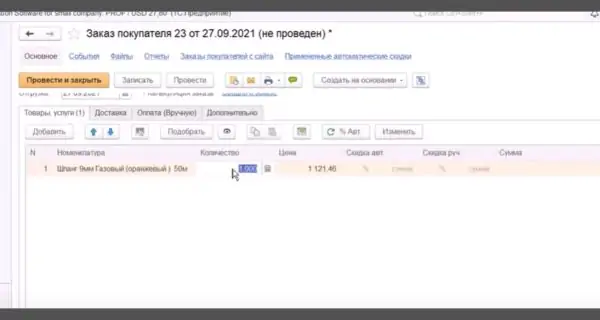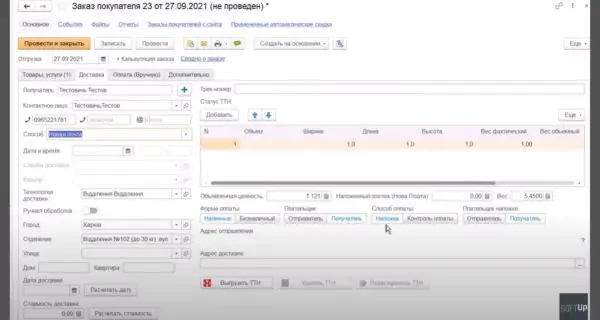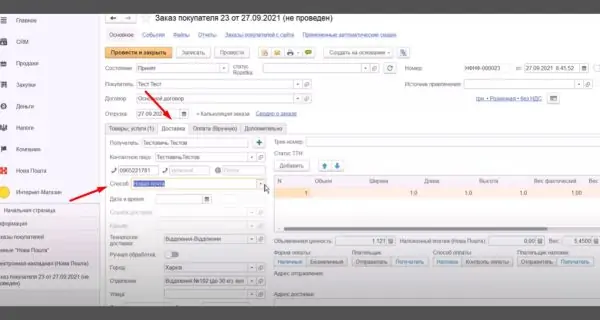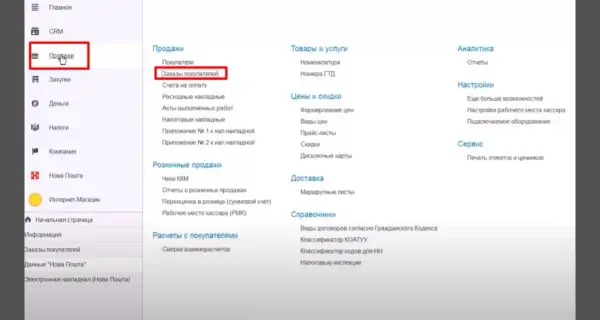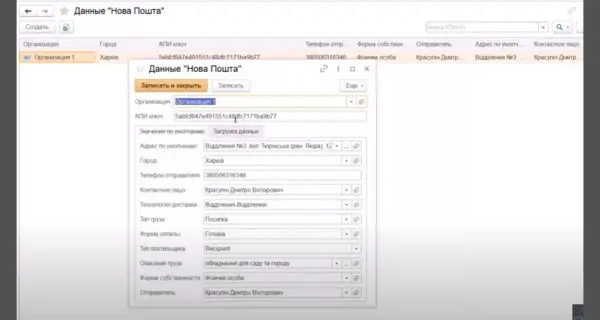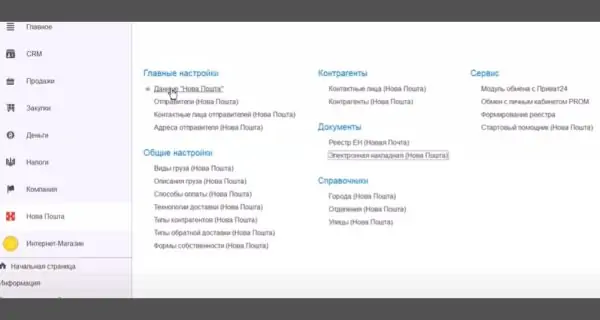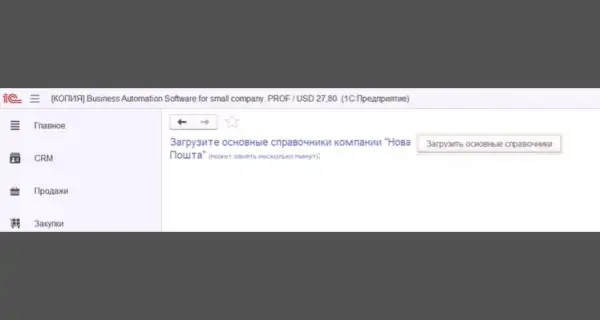Rozetka + Нова Пошта для Фітоаптеки “Світ здоров’я”
Дуже вдалою на SoftUp стала інтеграція Rozetka + Нова Пошта для Фітоаптеки «Світ здоров’я».
Наші фахівці зробили все точно, швидко та налаштували весь функціонал, який був потрібний клієнту.
Фітоаптека “Світ здоров’я”, окрім свого сайту, розміщує каталог товарів на майданчику Розетка. Відстежувати вручну замовлення, зроблені там, а потім самостійно переносити дані до нової Пошти – не дуже зручний процес при великій кількості замовлень. Може виникнути плутанина або якесь замовлення може бути забуте. Ми налаштували автоматичну передачу даних з Rozetka.ua до Нової Пошти з певним інтервалом.
Ось таке придбання у компанії. Хочете, можемо і вам здійснити інтеграцію Rozetka + Нова Пошта зробити. Вартість – 4000 грн.

Rozetka + Нова Пошта. Тепер “Світ здоров’я” може завантажувати з Rozetka.ua баланси, листування з покупцями та замовлення. А встановлений модуль «Нова Пошта» сам генерує потрібні ТТН (з адресними доставками або доставками до відділення).
У результаті швидкість обробки замовлень збільшилася, а кількість помилок щодо оформлення зійшло на «ні». Клієнту не доводиться дбати про логістику та мати власний транспорт для доставки. Жодних помилок з розрахунком вартості та дати отримання замовлення.
З обов’язками сторін можна ознайомитися тут.
Висновок напрошується сам собою. Пропонуємо вам покращити бізнес процеси свого магазину за рахунок інтеграції інтеграції Rozetka + Нової пошти.
Чи залишилися питання? Телефонуйте SoftUp: +38 067 10 396 10
Модуль “Нова пошта” не передбачає автоматичного зв’язку з завантаженням замовлень зі сторонніх місць (Rozetke, Prom, сайт і т.д.)
НАЛАШТУВАННЯ МОДУЛЯ НОВОЇ ПОШТИ в BAS
Як заповнювати довідники Нової Пошти? Вкладка Нова Пошта у нашій програмі BAS/1С – Стартовий помічник Нова Пошта.
Вставляємо ключ API, вибираємо організацію, після чого натискаємо Завантажити основні довідники.
Завантаження всіх довідників. Завантаження залежить від швидкості інтернету і становить в середньому 20-25 хвилин. Після закінчення завантаження вискочить віконце повідомлення. Натискаєте Далі та Завершити.
Після цього перейдіть до розділу Дані Нова Пошта та бачите запис організації. Відкриваємо
Усі незаповнені поля заповнюєте. Якщо потрібно, щоб цей обліковий запис був за промовчанням, прописуєте свою організацію в полі Організація. при подальшому відкритті та створенні замовлення ці дані в полях підтягуватимуться автоматично.
Після заходимо до Замовлень покупців. Там усі дані автоматично підвантажені.
Як вибрати способи відправлення в Нову Пошту? У способах відправлення у вас є перелік за замовчуванням (самовивіз, кур’єр, пошта). Ви вибираєте Нову Пошту та у вас заповнюються всі дані.
ВАЖЛИВО! Якщо у вас вказана готівкова оплата, то спосіб оплати – Наложка. Якщо у вас є договір з Новою Поштою, можна вибрати Контроль оплати та вказати Безготівковий розрахунок. Поруч вікна Платник посилки та Платник післяплати.
Як формується післяплата (цінність)? Коли ви додаєте тут якусь номенклатуру, автоматично підтягується оголошена цінність номенклатури та післяплата даної номенклатури.
Заповнюється поле Параметри надсилання Нової Пошти.
Якщо відправлення вказується з вантажного відділення до вантажного відділення, ви можете вказати Ручну обробку (тобто тендітний вантаж).
Тут же ви можете вказати дату відвантаження, розрахувати дату та вартість посилки. Також можна друкувати Zebra (етикетки 10*10), ТТН, маркування.
Відео інструкція з можливостей друку ТТН
Інструкція по роботі обробки Обміну кабинету Розетка + BAS УТ